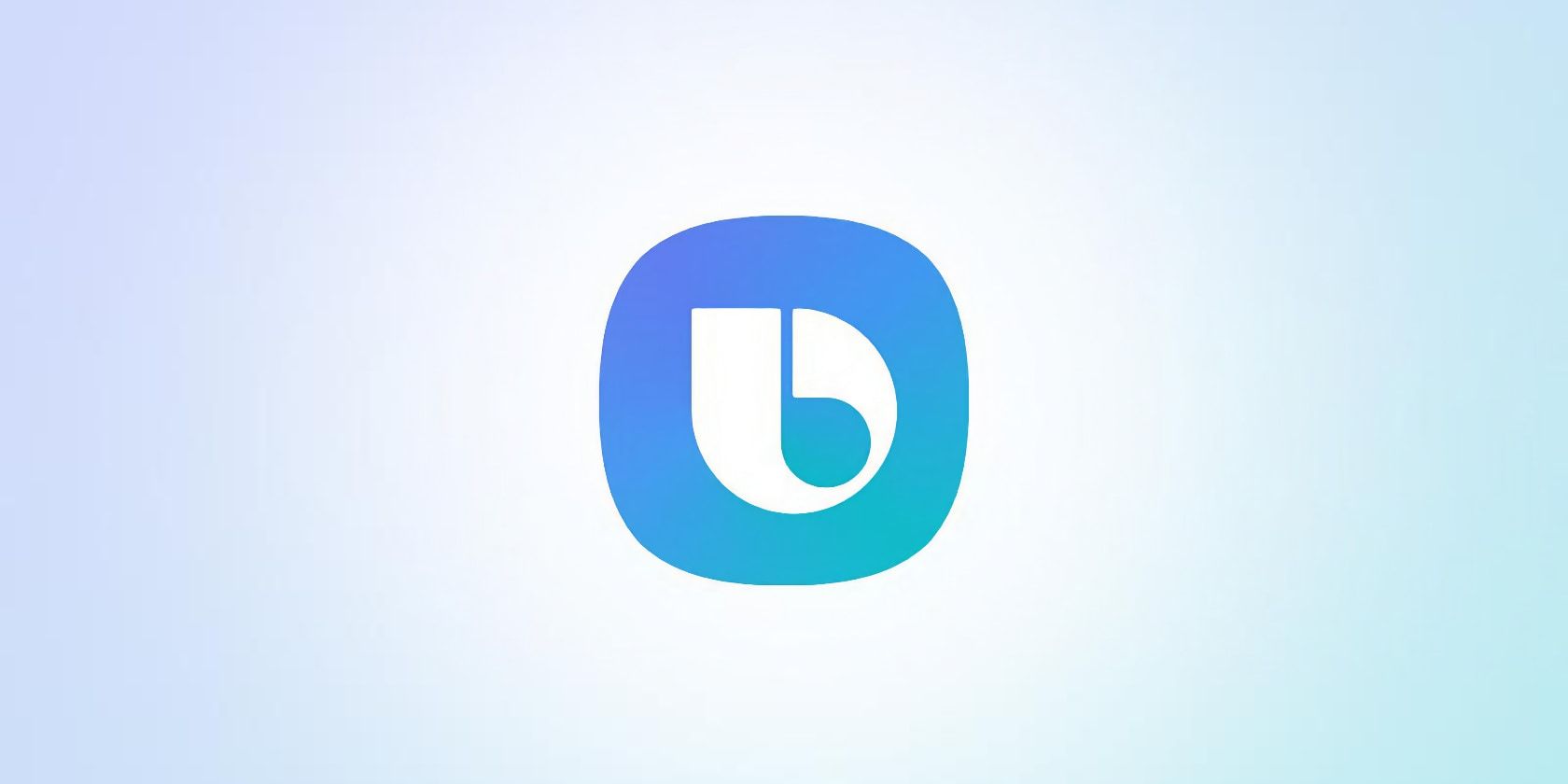Cara Menonaktifkan Bixby di Semua Ponsel Samsung Galaxy

Table of content:
- Apa itu Bixby?
- Cara Mematikan Bixby di Ponsel Samsung Anda
- Cara Menyembunyikan Aplikasi Bixby Dari Layar Aplikasi Anda
- Cara Menonaktifkan Pintasan Bixby Side Key
- Cara Memetakan Ulang Tombol Bixby di Ponsel Galaxy Lama
- Cara Menonaktifkan Bixby Home/Samsung Daily/Samsung Gratis
- Singkirkan Bixby di Ponsel Samsung Anda
Bixby adalah asisten virtual pintar Samsung yang hadir di semua perangkat modernnya. Beberapa orang menganggap asisten itu berguna, sementara banyak yang ingin menonaktifkan Bixby dan menghapusnya sepenuhnya.
Kami akan menunjukkan cara mematikan Bixby dan berbagai aspeknya, seperti Bixby Voice dan Bixby Vision. Jika ponsel Anda memiliki tombol Bixby khusus, kami akan memandu Anda tentang cara memetakannya kembali untuk melakukan hal lain.
Apa itu Bixby?
Anda mungkin akrab dengan Google Assistant, Amazon’s Alexa, atau Apple’s Siri; ini semua adalah asisten virtual. Demikian pula, Bixby adalah asisten virtual Samsung yang sudah diinstal sebelumnya di semua perangkat pintar Galaxy, dan telah ada sejak peluncuran Galaxy S8 pada tahun 2017.
Bixby membantu Anda menyelesaikan tugas di perangkat Anda, seperti menelepon orang, membuat acara kalender, atau menelusuri web. Asisten terintegrasi ke banyak bagian dari perangkat lunak One UI. Anda dapat mengetahui cara menggunakan Bixby di ponsel Samsung jika Anda tidak yakin untuk menghapusnya.
Meskipun asisten berguna dalam banyak kasus, beberapa pengguna Samsung tidak merasa perlu memilikinya di perangkat Galaxy mereka karena sudah dilengkapi dengan Asisten Google yang sudah diinstal sebelumnya. Jika Anda salah satunya, Anda dapat menonaktifkan Bixby di ponsel dengan mengikuti petunjuk di bawah ini.
Cara Mematikan Bixby di Ponsel Samsung Anda
Sebelum Anda menonaktifkan Bixby, Anda perlu melakukan dua hal. Pertama, pastikan perangkat Galaxy Anda diperbarui untuk menghindari ketidakkonsistenan dalam navigasi sistem; untuk memeriksa pembaruan yang tersedia, buka Pengaturan > Pembaruan perangkat lunak > Unduh dan instal.
Kedua, hapus rekaman pengaktifan suara tersimpan yang membantu Bixby merespons suara Anda saat Anda mengucapkan kata cepat “Hai Bixby” dan nonaktifkan pengenalan suaranya. Ikuti petunjuk ini untuk melakukannya:
- Pergi ke Pengaturan > Aplikasi > Bixby Voice > pengaturan Bixby Voice.
- Mengetuk Bangun suara dan ketuk Tanggapi suaraku.
- Mengetuk Hapus rekaman pengaktifan suara dan ketuk Menghapus untuk mengkonfirmasi.
- Kembali dan matikan Bangun suara.
Nonaktifkan Bixby
Bixby kini telah melupakan suara Anda dan tidak akan memanggil dirinya sendiri saat Anda mengucapkan kata cepat. Sekarang, mari kita lihat bagaimana Anda dapat menonaktifkannya untuk selamanya. Ikuti petunjuk ini untuk mematikan Bixby:
- Pergi ke Pengaturan > Aplikasi > Bixby Voice > pengaturan Bixby Voice.
- Gulir ke bawah dan ketuk Tinggalkan Bixbymengetuk Tinggalkan Bixby lagi, dan ketuk OKE.
- Untuk memastikan bahwa Bixby tidak akan aktif lagi di masa mendatang, kembali ke halaman info aplikasinya, ketuk Penyimpanan > Hapus data > Hapus. Selanjutnya, pukul Nonaktifkan > Nonaktifkan aplikasi.
Bixby Voice kini telah dinonaktifkan di perangkat Galaxy Anda.
Bixby adalah aplikasi sistem dan karenanya tidak dapat dihapus dari ponsel Samsung Anda; itu hanya dapat dinonaktifkan atau disembunyikan. Meninggalkan Bixby berarti menonaktifkan layanan dan menghapus semua data pribadi Anda yang terkait dengannya. Anda dapat mengaktifkan Bixby nanti jika ingin menggunakannya lagi di masa mendatang.
Cara Menyembunyikan Aplikasi Bixby Dari Layar Aplikasi Anda
Karena Bixby adalah aplikasi sistem, menonaktifkannya terkadang dapat menyebabkan beberapa layanan Samsung tidak berfungsi atau mogok. Jika Anda menghadapi masalah yang sama, Anda dapat menyembunyikan aplikasi Bixby alih-alih menonaktifkannya. Untuk menyembunyikan aplikasi di layar Aplikasi Anda (alias laci aplikasi), ikuti langkah berikut:
- Pergi ke Pengaturan > Layar Utama > Sembunyikan aplikasi di layar Utama dan Aplikasi.
- Pilih Bixby Dan Visi Bixby dari daftar.
- Untuk konteksnya, Bixby Vision adalah alternatif Samsung untuk Google Lens; itu adalah alat pengenalan gambar yang dimasukkan ke dalam aplikasi Google dan Foto Google.
- Mengetuk Selesai untuk mengkonfirmasi.
Aplikasi Bixby dan Bixby Vision kini tersembunyi dari ponsel Anda.
Cara Menonaktifkan Pintasan Bixby Side Key
Menahan tombol daya (alias tombol samping) pada ponsel Samsung mengaktifkan Bixby secara default. Ini menjengkelkan karena tombol daya seharusnya digunakan secara intuitif untuk mengakses menu matikan, bukan memanggil asisten suara. Untuk menghentikan Bixby agar tidak bangun, buka Setelan > Fitur lanjutan > Tombol samping. Di bawah tekan terusmengetuk Matikan menu.
Sekarang, menahan tombol daya akan membuka menu matikan tempat Anda dapat mematikan atau memulai ulang perangkat, atau mengaktifkan mode darurat. Ini adalah salah satu hal pertama yang harus Anda lakukan saat mengatur ponsel Samsung Anda.
Cara Memetakan Ulang Tombol Bixby di Ponsel Galaxy Lama
Ponsel Samsung yang lebih lama termasuk Galaxy S8, S9, S10, Note 8, dan Note 9 memiliki tombol fisik yang didedikasikan untuk meluncurkan Bixby — dan penggemar tidak menyukainya. Untungnya, jika Anda memiliki salah satu model ini, Anda dapat memetakan ulang tombol untuk melakukan hal lain jika Anda tidak ingin memanggil Bixby.
Mari kita lihat bagaimana melakukannya. Harap diperhatikan bahwa petunjuk berikut eksklusif untuk perangkat Galaxy lama yang hanya memiliki tombol Bixby khusus.
- Pergi ke Pengaturan > Fitur lanjutan > Tombol Bixby.
- Jika Anda belum masuk ke akun Samsung, Anda harus melakukannya sebelum dapat mengubah pengaturan di sini. Jika demikian, Anda akan melihat a Memulai tombol di bagian atas yang perlu Anda ketuk. Ikuti wizard dan kemudian kembali ke layar pengaturan.
- Mengetuk Tekan dua kali untuk membuka Bixby. Meskipun ini tidak menonaktifkan tombol sepenuhnya, itu berarti Anda cenderung tidak memicu Bixby secara tidak sengaja.
- Untuk memetakan ulang tombol Bixby untuk sesuatu yang lain, ketuk Gunakan sekali tekan.
- Selanjutnya, geser toggle di bagian atas ke Padalalu pilih salah satu Buka aplikasi atau Jalankan perintah cepat. Kemudian, pilih aplikasi atau perintah yang Anda inginkan.
Cara Menonaktifkan Bixby Home/Samsung Daily/Samsung Gratis
Di sebelah kiri layar utama Anda terdapat panel bernama Samsung Free. Alternatifnya, jika Anda tidak memiliki perangkat Samsung terbaru atau pembaruan One UI, itu mungkin disebut Samsung Daily atau Bixby Home.
Apa pun namanya, panel bertindak sebagai pengumpul umpan. Ini menunjukkan kartu dari berbagai aplikasi dan layanan, seperti cara kerja Google Discover. Jika Anda tidak pernah melihat panel (alias halaman media), Anda dapat menonaktifkannya sehingga Anda tidak menggeseknya secara tidak sengaja.
Untuk melakukan ini, buka Pengaturan > Layar Beranda > Tambahkan halaman media ke layar Beranda dan matikan. Alternatifnya, Anda dapat memilih untuk memilih Google Discover daripada menonaktifkan fitur tersebut.
Singkirkan Bixby di Ponsel Samsung Anda
Meskipun ponsel Samsung terlihat fantastis dan memiliki antarmuka yang bagus, banyak orang menganggap Bixby sebagai pengganti Asisten Google yang buruk. Namun demikian, Samsung terus meningkatkan fungsinya dan membuatnya lebih bermanfaat, jadi Anda mungkin ingin mencoba menggunakan Bixby lagi di masa mendatang.
Jika Anda ingin menjadikan perangkat Anda lebih baik dan disesuaikan dengan kebutuhan Anda, Anda harus memeriksa beberapa cara penting untuk menyesuaikan ponsel Samsung Anda.